共计 259 个字符,预计需要花费 1 分钟才能阅读完成。
效果图:

第 1 步、点击钢笔工具,绘制下面的二个图形,如下图所示:
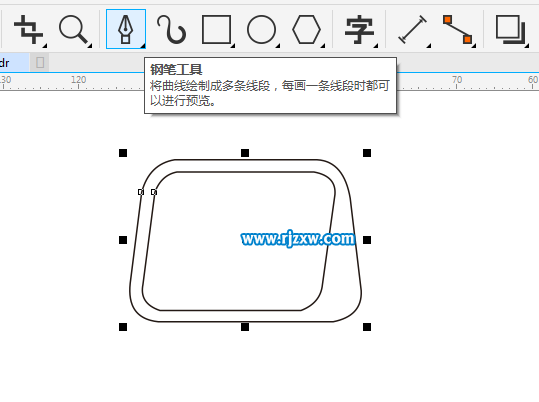
第 2 步、选中两个对象,点击合并功能。
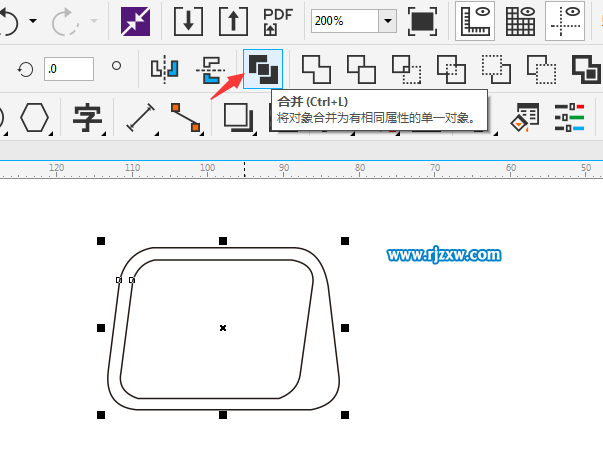
第 3 步、然后点击矩形绘,绘制一个矩形加粗,并进行倾斜设置,设置好了,复制粘贴一份。
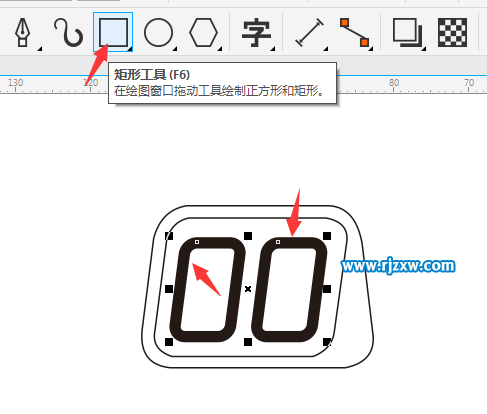
第 4 步、选中二个加粗的矩形,点击对象菜单,点击将轮廓转换成对象。
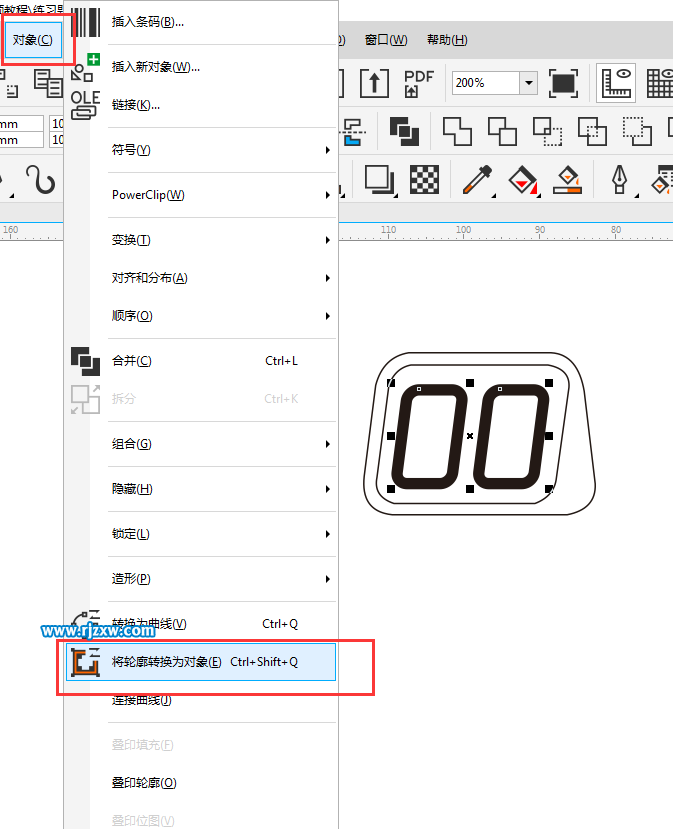
第 5 步、然后取消填色先,再绘制四条直线。
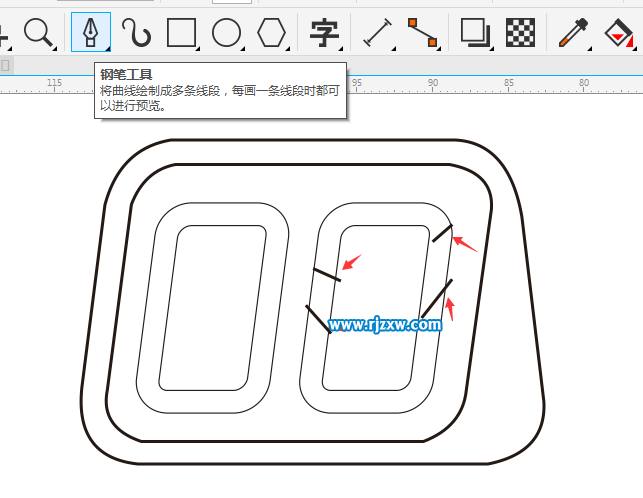
第 6 步、再使用智能填充工具,进行智能填充设置。
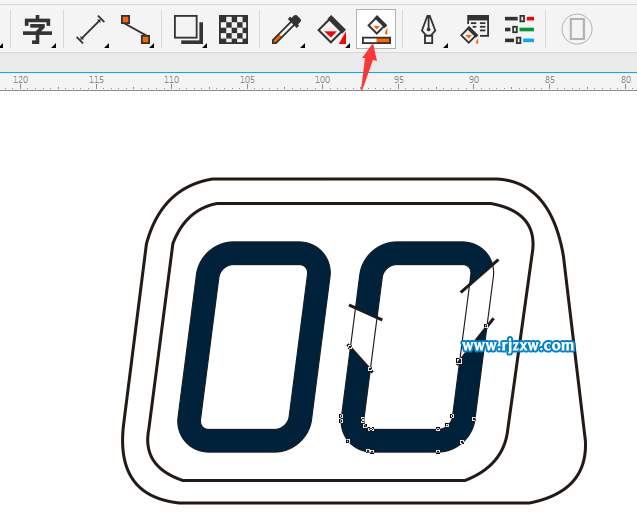
第 7 步、然后使用钢笔工具,绘制一个勾出来。

第 8 步、再使用圆形工具,绘制一个圆弧。设置下面的度数,并设置粗细。
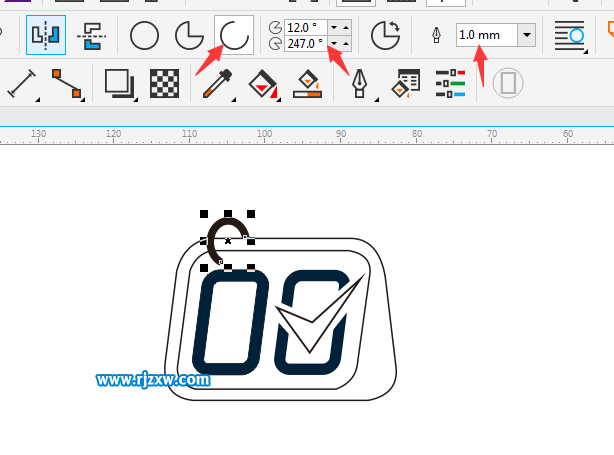
第 9 步、然后复制,粘贴二个出来就好了。
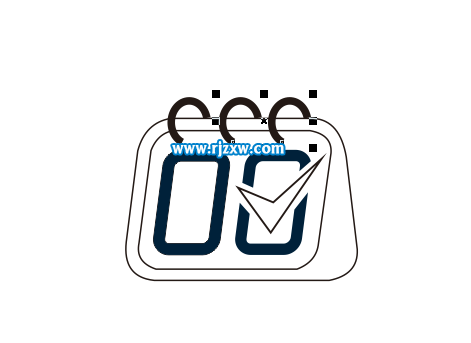
第 10 步、分别给对象填充黑色、绿色、蓝色。
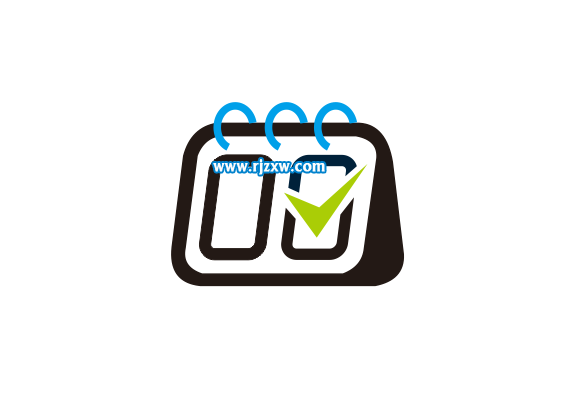
正文完







